Tạo bóng đổ trong Anime Background bằng Photoshop
Đây là hướng dẫn nhanh về cách thêm bóng vào ảnh nền phong cách anime của bạn bằng Photoshop và một số mẹo để làm cho chúng trông đẹp hơn.
Hướng dẫn nhanh về Shadow
Shadow có thể được thêm vào tác phẩm nghệ thuật trong 3 đến 4 bước đơn giản:
Tạo bóng đổ các layer khác nhau với màu xanh lam hoặc màu lục lam.
Distort (CTRL-T) bóng đổ theo bề mặt của tác phẩm nghệ thuật.
Thay đổi layer bóng sang blending mode "Multiply" và điều chỉnh mức độ mờ nếu cần. Bạn cũng có thể thử nghiệm với blending mode khác, chẳng hạn như "Overlay".
Cuối cùng, áp dụng một chút bộ lọc mờ trên layer bóng. Trong trường hợp của tôi, tôi sử dụng directional blur (horizontal).
Thêm thông tin!
Thêm bóng cho tác phẩm nghệ thuật của chúng tôi rất dễ dàng và dễ dàng như được hiển thị trong các bước ở trên. Nhưng có một số mẹo mà chúng ta luôn có thể ghi nhớ.
Vẽ bóng ở các layer khác nhau
Bằng cách sử dụng các layer, chúng ta có thể điều chỉnh bóng dễ dàng hơn. Các layer khác nhau có nghĩa là chúng ta cũng có thể tạo hoạt ảnh cho chúng!
Ngoài việc sử dụng một layer duy nhất, chúng ta cũng có thể tổ chức bóng trong nhiều layer trong một nhóm thư mục. Bằng cách đó, chúng tôi thay đổi blending mode nhóm thành multiply thay vì thay đổi trên các layer riêng lẻ.
Transforming Shadow Scale theo phối cảnh tác phẩm nghệ thuật
Đôi khi sẽ dễ dàng hơn khi sử dụng transform tool (CTRL-T) để điều chỉnh bóng cho căn chỉnh trên bề mặt của đối tượng nhận bóng.
Đầu tiên, sao chép và tô màu đối tượng đổ bóng bằng một màu đồng nhất (Đối tượng phải nằm trong một layer khác ngay từ đầu). Sau đó, bóp méo nó để căn chỉnh với bề mặt đối tượng thu.
Chú ý đến độ sâu hoặc chiều cao của bề mặt máy thu. Đôi khi, bạn cần phải điều chỉnh thêm nếu những chi tiết nhỏ như thế này làm phiền bạn.
Cũng nên nhớ rằng phương pháp này thường không chính xác như bạn có thể thấy trong hình ảnh bên dưới.
Mặc dù phương pháp này không chính xác như chúng ta muốn, nhưng nó vẫn hữu ích để sử dụng trong trường hợp như bóng cây trên mặt đất, giống như trong cảnh anime!
Làm bóng mờ
Bóng mềm đến từ một nguồn sáng lớn như ánh sáng mặt trời đổ bóng trên lá cây. Bóng cạnh cứng đến từ nguồn sáng nhỏ hơn như ngọn nến.
Đôi khi, chỉ cần áp dụng một bộ lọc mờ đơn giản, nó sẽ bổ sung rất nhiều cho tác phẩm nghệ thuật.
Màu sắc của bóng tối
Thay vì chỉ có màu xanh phẳng, chúng ta cũng có thể sử dụng một đường dốc gradient cho bóng đổ. Từ xanh lam đậm sang xanh lam nhạt, hoặc thậm chí có thể thay đổi giá trị màu của nó!
Thêm bóng trên cỏ / bề mặt không đều
Sân cỏ không phải là một bề mặt phẳng như đường hoặc tường. Mỗi sợi cỏ riêng lẻ sẽ ảnh hưởng đến cách bóng trông như thế nào. Sau khi sơn và căn chỉnh bóng cho sân cỏ. Sử dụng brush cỏ để xóa và thêm nhiều sợi cỏ trong layer bóng
Hiệu ứng phát sáng trên cạnh bóng
Đôi khi, chúng ta có thể thêm hiệu ứng phát sáng cho bề mặt của đối tượng thu xung quanh rìa bóng tối. Hãy tưởng tượng một buổi trưa nóng nực với ánh nắng chói chang rơi trên bê tông và con đường.
Thêm một layer khác với blending mode "Screen". Sử dụng cọ tròn có cạnh mềm để sơn khu vực tiếp xúc với ánh sáng mặt trời.
Đó là tất cả và bức tranh hạnh phúc.






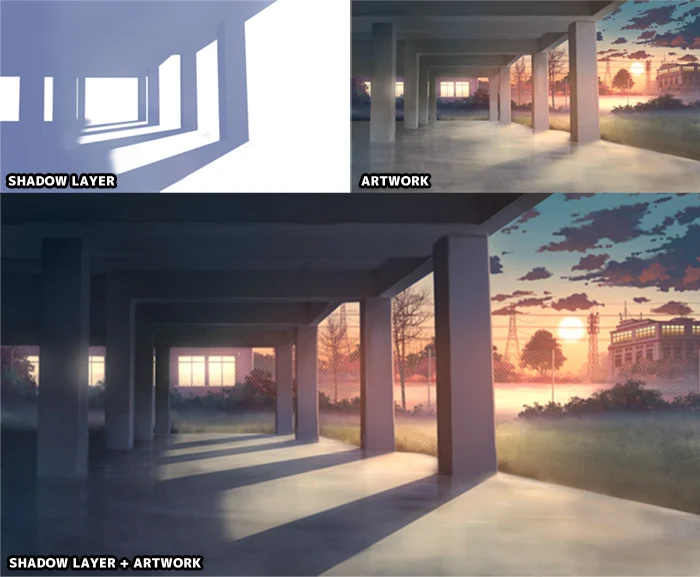
















COMMENTS